मेरी पसंदीदा विंडोज विशेषताओं में से एक विंडो हैप्रबंधन। विशेष रूप से, स्नैप फीचर वही है जो मुझे पसंद है। विंडोज 10 ने बड़े मॉनिटर के साथ काम करने वाले किसी भी व्यक्ति के लिए इसे बेहतर बनाया है। आधुनिक ऐप डेस्कटॉप पर पूर्ण स्क्रीन भी चला सकते हैं। स्नैप फीचर इतना लोकप्रिय है कि यह ओएस एक्स उपयोगकर्ताओं के बीच ईर्ष्या का कारण बनता है, हालांकि वे इसे स्वीकार नहीं कर सकते हैं। विंडोज़ को प्रबंधित करने के लिए यह बहुत स्पष्ट और बहुत ही भयानक तरीके के अलावा, ओएस बेहतर विंडोज़ का प्रबंधन करने के लिए कुछ अस्पष्ट सेटिंग्स प्रदान करता है। यदि आप "हमेशा पूरी तरह से अधिकतम विंडो के साथ एक ऐप खोलने का एक तरीका खोज रहे हैं, तो अन्य चयनात्मक ऐप को सामान्य आकार और / या न्यूनतम विंडो के रूप में खोलना चाहते हैं, इसके लिए एक सरल चाल है जो आपको बस ऐसा करने की अनुमति देता है।
वह ऐप चुनें जिसे आप हमेशा की तरह खोलना चाहते हैंअधिकतम विंडो। ऐप के शॉर्टकट गुणों को खोलें। आप इसे डेस्कटॉप से या टास्कबार से इस आधार पर कर सकते हैं कि आपने शॉर्टकट कहां रखा है। अपने डेस्कटॉप पर एक शॉर्टकट के गुणों को खोलने के लिए, राइट क्लिक करें और संदर्भ मेनू से गुण चुनें। टास्कबार पर शॉर्टकट के गुणों को खोलने के लिए, इसे राइट क्लिक करें, एप्लिकेशन नाम पर राइट क्लिक करें और गुण चुनें।

गुण विंडो के शॉर्टकट टैब में,उस for रन ’विकल्प की तलाश करें जिसमें विकल्प चुनने के लिए ड्रॉप-डाउन मेनू है। यदि आपने पहले कभी इसके साथ छेड़छाड़ नहीं की है, या ऐप को लॉन्च करने के लिए राज्य को अनुकूलित करने के लिए किसी भी प्रकार के ऐप का उपयोग किया है, तो इसे 'सामान्य विंडो' पर सेट किया जाना चाहिए। नॉर्मल विंडो का ऑप्शन याद होगा कि आखिरी साइज़ की ऐप विंडो तब थी जब इसे बंद किया गया था और इसे उसी अवस्था में खोलें जब अगली बार आप इसे लॉन्च करने के लिए शॉर्टकट का उपयोग करें।
मैक्सिमाइज और मिनिमम विकल्प आत्म-व्याख्यात्मक हैं; हमेशा उस राज्य में ऐप विंडो लॉन्च करने के लिए या तो एक का चयन करें। परिवर्तन लागू करें और आप सभी कर रहे हैं।
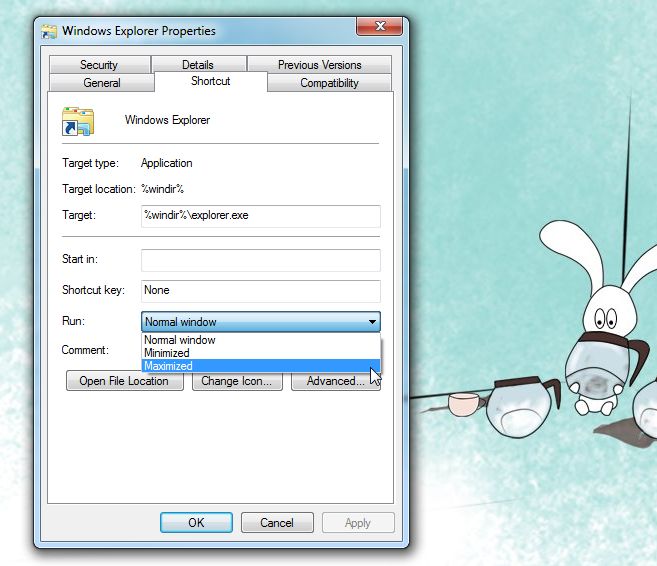
यह विंडोज 7 और विंडोज 8 दोनों पर काम करता है। हमने इसे विंडोज 10 डेवलपर प्रीव्यू पर आजमाया है, लेकिन यह देखते हुए कि यह काफी छोटी है, 'मिनिमाइज्ड' विकल्प काम नहीं कर रहा है।













टिप्पणियाँ